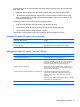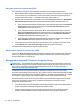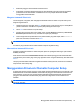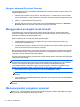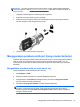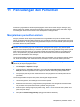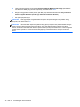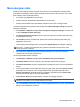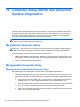HP Notebook User Manual - Linux
Mengatur katasandi administrator BIOS
Untuk mengeset, mengubah, atau menghapus katasandi ini, ikuti langkah-langkah berikut:
1. Buka Computer Setup dengan menghidupkan atau menyalakan ulang komputer. Sewaktu pesan
“Press the ESC key for Startup Menu” (Tekan tombol ESC untuk Menu Penyalaan) tampil di
sudut kiri bawah layar, tekan esc. Saat Menu Penyalaan tampil, tekan f10.
2. Gunakan alat penunjuk atau tombol panah untuk memilih Security (Keamanan) > Setup BIOS
Administrator password (Siapkan Katasandi Administrator BIOS), kemudian tekan enter.
●
Untuk mengeset katasandi administrator BIOS, ketik katasandi Anda pada ruas Enter New
Password (Masukkan Katasandi Baru) dan ruas Confirm New Password (Konfirmasi
Katasandi Baru), kemudian tekan enter.
●
Untuk mengubah katasandi administrator BIOS, ketik katasandi Anda saat ini pada ruas
Enter Current Password (Masukkan Katasandi Saat Ini), ketik katasandi baru pada ruas
Enter New Password (Masukkan Katasandi Baru) dan ruas Confirm New Password
(Konfirmasi Katasandi Baru), kemudian tekan enter.
●
Untuk menghapus katasandi administrator BIOS, ketik katasandi Anda saat ini pada ruas
Enter Password (Masukkan Katasandi), kemudian tekan enter 4 kali.
3. Untuk menyimpan perubahan dan keluar dari Computer Setup, gunakan tombol panah untuk
memilih Exit (Keluar) > Exit Saving Changes (Keluar dan Simpan Perubahan).
Perubahan akan terlihat setelah komputer dinyalakan ulang.
Memasukkan katasandi administrator BIOS
Saat diminta Enter password (Masukkan katasandi), masukkan katasandi administrator, kemudian
tekan enter. Setelah 3 kali gagal memasukkan katasandi administrator, Anda harus menyalakan
ulang komputer dan mencobanya lagi.
Menggunakan katasandi DriveLock Computer Setup
PERHATIAN: Agar harddisk yang diproteksi DriveLock tercegah dari insiden terkunci selamanya,
catat katasandi pengguna DriveLock dan katasandi induk DriveLock di tempat yang aman dan jauh
dari komputer. Jika Anda lupa dengan kedua katasandi DriveLock itu, harddisk akan terkunci
selamanya dan tidak dapat digunakan lagi.
Proteksi DriveLock mencegah akses tidak sah terhadap isi harddisk. DriveLock hanya dapat
digunakan pada harddisk internal komputer. Jika proteksi DriveLock sudah diterapkan pada harddisk,
katasandi harus dimasukkan untuk mengakses harddisk ini. Harddisk harus dimasukkan ke komputer
atau replikator rongga canggih agar harddisk ini dapat diakses melalui katasandi DriveLock.
Untuk menerapkan proteksi DriveLock pada harddisk internal, katasandi pengguna dan katasandi
induk harus diset dalam Computer Setup. Perhatikan kondisi berikut sehubungan dengan
penggunaan proteksi DriveLock:
●
Jika proteksi DriveLock telah diterapkan pada harddisk, harddisk tersebut hanya dapat diakses
dengan memasukkan katasandi pengguna atau katasandi induk.
● Pemilik katasandi pengguna harus merupakan pengguna sehari-hari harddisk berproteksi
tersebut. Pemilik katasandi induk bisa administrator sistem atau pengguna sehari-hari.
72 Bab 10 Keamanan